Tuki - Vilkas Now
- Now »
- maksaminen »
- Asiakaskohtaiset hinnat
Etsitkö Vilkas Suite tukea?
Vilkas Suite tukeenAsiakaskohtaiset hinnat
Tämä ominaisuus on saatavilla Now L ja Now XL kaupoissa.
Asiakaskohtaisilla hinnoilla voit tarjota esimerkiksi kanta-asiakkaille tai jälleenmyyjille eri hinnat kuin mitä kaupassa on yleisesti.
Asiakaskohtaiset hinnat näytetään asiakkaille tuotesivulla kohdassa Määräalennus. Nämä hinnat näytetään vain kyseisen asiakasryhmän asiakkaille, jos he ovat kirjautuneena sisään.
Mitään muita asettamiasi määräalennushintoja ei enää näytetä näille asiakkaille. Kyseisen asiakasryhmän asiakkaille ei ilmoiteta, että näytetyt hinnat ovat asiakaskohtaisia.
Esimerkki: Tuotteen hinta on 10 € per kappale. Olet asettanut asiakaskohtaisen hinnan 8 € per kappale ja määräksi 2. Kun tämän asiakasryhmän asiakkaat ostavat kaksi kappaletta tätä tuotetta, he maksavat vain 16 € sen sijaan, että maksaisivat 20 €. Jos lisäät vielä 25 % alennuksen, hinta laskee edelleen 12 €.

Kuinka määritellään asiakaskohtaiset hinnat
Jotta voit määritellä asiakaskohtaisia hintoja, sinun on ensin luotava vähintään yksi asiakasryhmä. Lisää tietoa artikkelissa Asiakasryhmät.
- Valitse kaupan hallinnassa päävalikosta Tuotteet ja sitten Katsele tuotteita.
- Taulukossa näet yleiskatsauksen kaikista verkkokaupan tuotteista. Valitse sen tuotteen tuotenumero, jolle haluat määrittää asiakaskohtaiset hinnat tai lisää uusi tuote.
- Valitse Asiakaskohtaiset hinnat.
- Valitse asiakasryhmä. jolle haluat määritellä alennettuja hintoja.
- Syötä sarakkeeseen Määrä tuotteiden määrä, jonka asiakkaan on ostettava saadakseen alennetun hinnan.
- Tee asetukset alennushinnoille:
- Jos haluat määrittää tuotteelle eri hinnan, syötä se kohtaan Hinta per tuote.
- Jos haluat antaa prosenttialennuksen, syötä se kohtaan Alennus.
- Jos et syötä mitään arvoja, käytetään automaattisesti normaalia tuotteen hintaa/ei prosenttialennusta tai yllä olevan rivin arvoja.
- Tallenna asetukset valitsemalla muokattavan rivin alussa olevaa (+) nappia tai napsauttamalla enter näppäimistöstä.
- Jos haluat asettaa lisää alennushintoja tälle asiakasryhmälle, toista vaiheet 5-7.
- Kun olet valmis, valitse Tallenna.
Jos määräksi hinnalle asetetaan 1 kpl, niin asiakasryhmä saa tämän hinnan heti jos ostaa vähintään 1 kpl tuotteita. Jos taas halutaan antaa ns. määräalennuksia, niin asettamalla hinnalle määräksi 5 kpl, niin asetetun hinnan saa vasta kun ostaa vähintään 5 kpl kyseistä tuotetta.
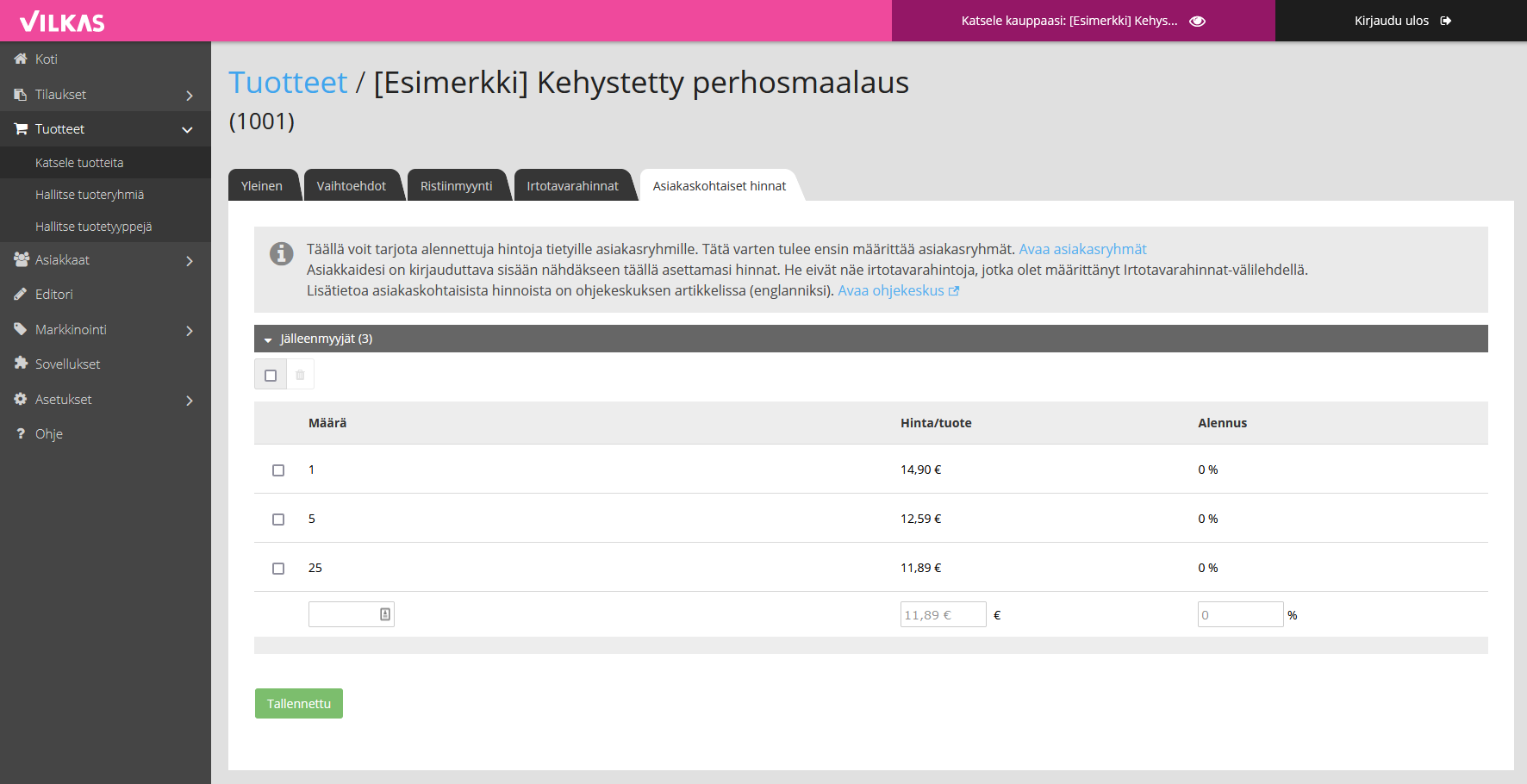
Näin saat asetettua asiakaskohtaiset hinnat tuotteelle. Toista yllä olevat vaiheet asettaaksesi asiakaskohtaiset hinnat muille asiakasryhmille/tuotteille.
Huomaa: Jos haluat tarkistaa asiakaskohtaisten hintojen näkymisen kaupassasi, varmista, että olet kirjautuneena sisään asiakastilillä, joka kuuluu kyseiseen asiakasryhmään.
Asiakaskohtaisten alennusten määritys asiakasryhmän asetuksissa
Valitse kaupan hallinnassa päävalikosta Asiakkaat ja sitten Asiakkasryhmät
Sivulla näet kaupan asiakasryhmät. Valitse aiemmin lisäämäsi asiakasryhmä tai lisää uusi napista + Lisää
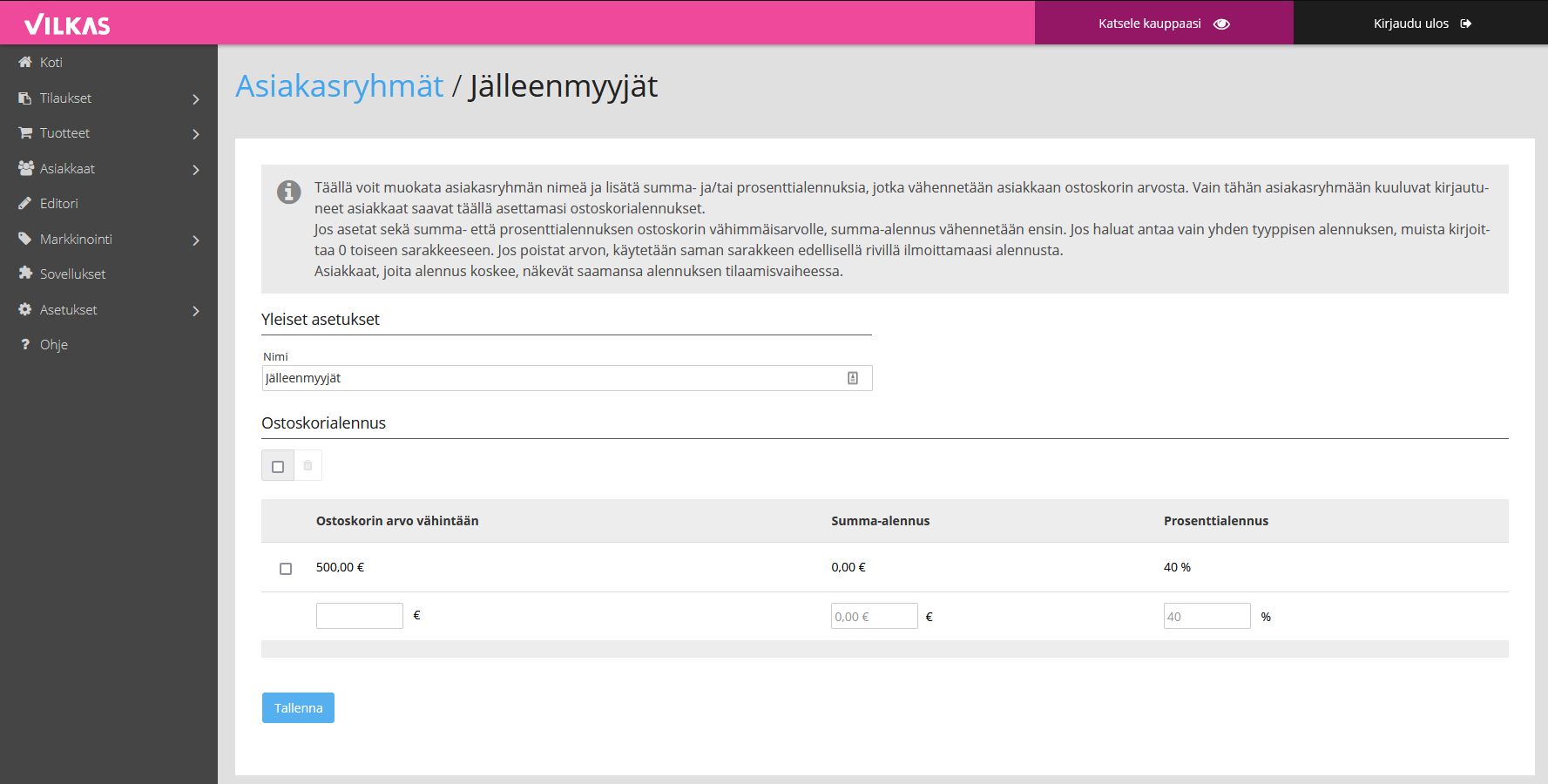
Voit määritellä asiakasryhmälle yleisen alennuksen koko tilaukselle antamalla kohtaan Ostoskorin arvo vähintään halutun tilauksen arvon, josta alkaen alennuksen saa. Jos asetat tähän 500€, niin oikealla puolella määrittelemästi summa tai prosenttialennuksen saa vain jos tilaus on vähintään 500€. Jos asetat arvoksi 0€, niin alennuksen saa aina.